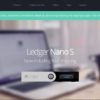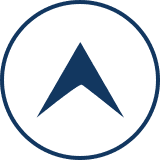【Ledger nano Sファームウェアアップデート】ファームウェア1.4.1へのアップデート動画を作ってみた

こんばんは
調子に乗って、LedgerNanoSのファームウェアアップデート動画を作ってみたマグナム(@kasoson1)です。
【Ledger Nano S】のファームウェアアップデートの通知が【日本正規代理店の株式会社Earth Ship】からきてたのですが、ネットワークが混雑しているとのことで、ようやく本日【Ledger Nano S】ファームウェアのアップデートをすることに。
“ビックカメラでのビットコイン支払い“、”MacBookAirの掃除“の動画作成がおもしろかったので、今回の【Ledger Nano Sのファームウェアアップデート】も動画を作ってみました。
とりあえず【Ledger Nano S】をまだお持ちでない方は、こちらの【日本正規代理店の株式会社Earth Ship】からどうぞ!
それではいってみましょう!
今回のアップデートでの追加機能
今回のアップデートによる追加機能は次のとおりです。
- 最大18個のアプリをインストール可能に
- 3秒間のボタン長押しで画面のロック
- デバイスの高速化
- Elliptic Curves(暗号技術)をサポート
ファームウェアのアップデートは基本的にセキュリティー強化が目的です。
Ledger社が2018年3月20日以降にファームウェアを更新しない際に起こる問題を公開するので、早めのアップデートをしておきましょう!
Ledger Nano Sのファームウェアアップデート動画
ということで、まずは【Ledger Nano S】ファームウェアアップデートの一連の動作を動画にしてみたので、ご覧ください。
動画を見るのが面倒というかたには、写真付きで解説していきますよ!
Ledger Manegerを起動する
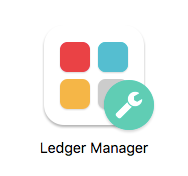
Ledger Manegerをダブルクリックして起動します。
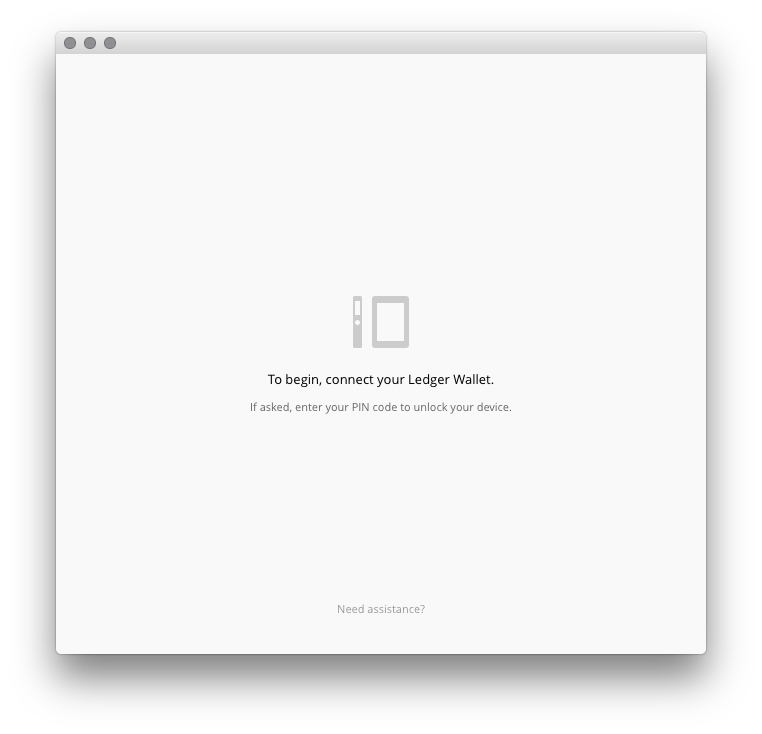
Ledger Nano Sを接続してピンコードを入力
【Ledger Nano S】を接続して、ピンコードを入力します。
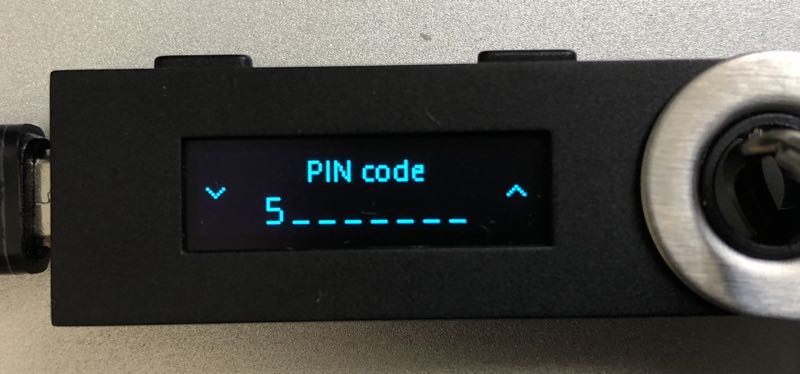
Ledger ManegerのFIRMWAREを選択
Ledger Manegerが【Ledger Nano S】を認識するので、左に表示されている【FIRMWARE】をクリック。
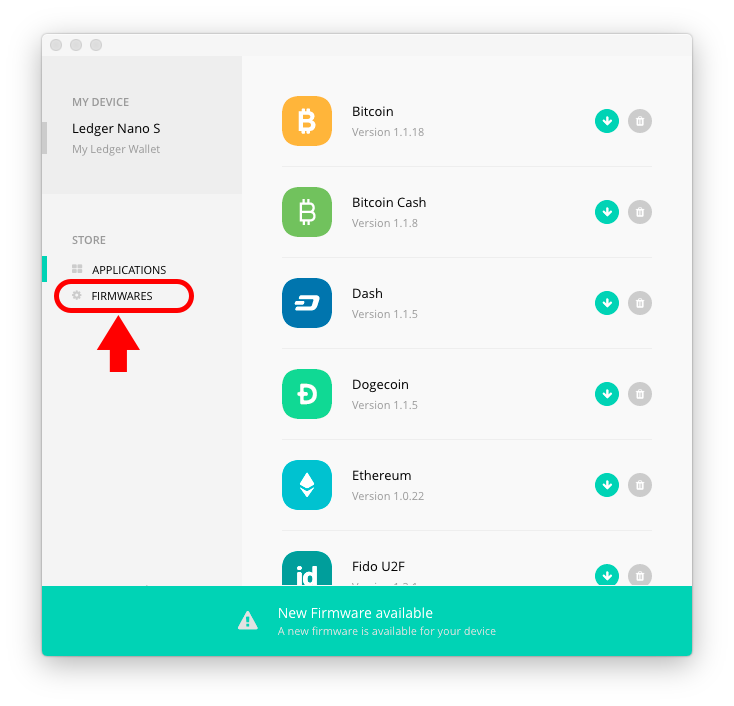
ファームウェアをインストール
右上に表示される【INSTALL】をクリック
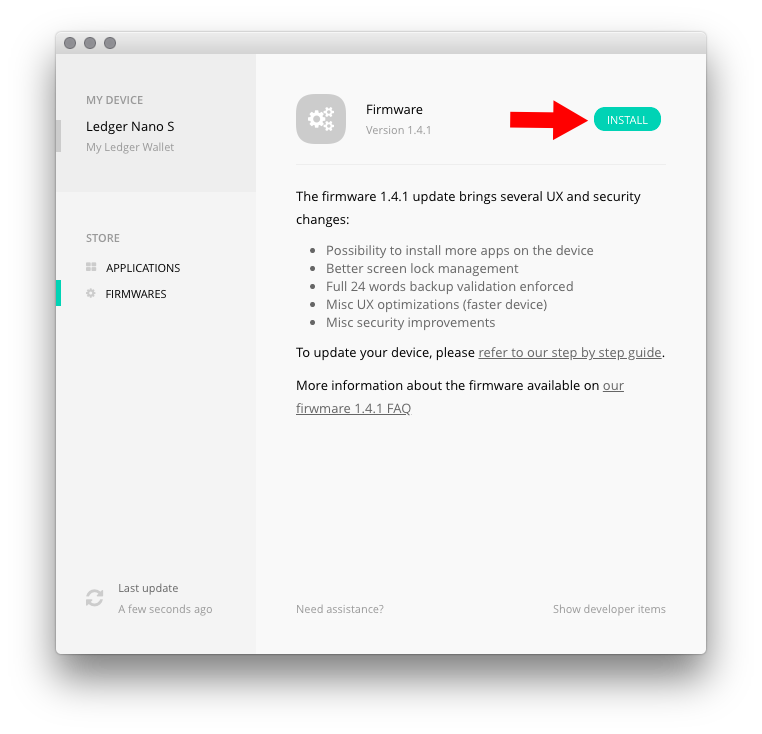
エラーが表示されたら
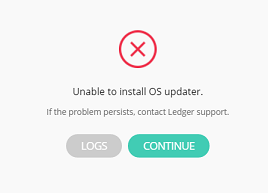
エラーが表示された場合は、【Ledger Nano S】にインストールしているアプリを削除します。
※アプリを削除しても仮想通貨はなくなりませんので、ご安心を!
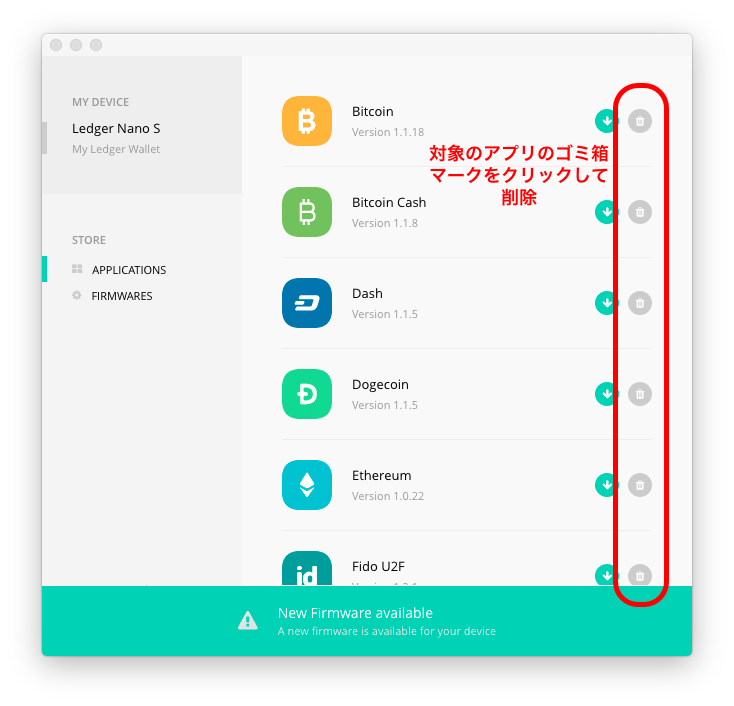
再度ファームウェアをインストール
アプリを削除したら、再度【FIRMWARE】→【INSTALL】を実行しましょう。
Ledger Nano Sを操作
少し待つと【Processing】→【Update firmware】→【Version1.4.1】→【Identifier 2E88…F573】と順番に表示されます。
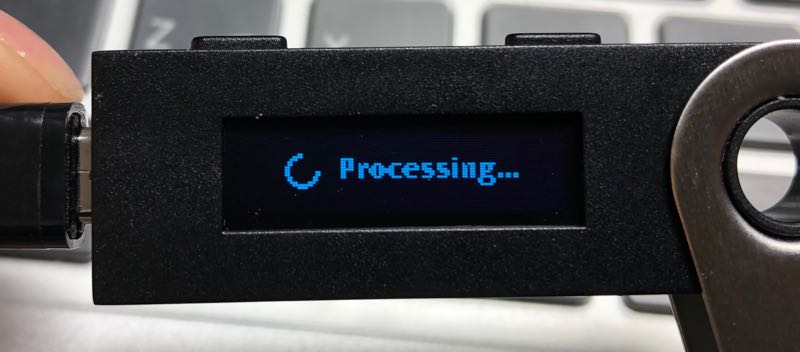



パソコンアプリの下に表示されている【IDENTIFIER】の番号と間違いないか確認します。
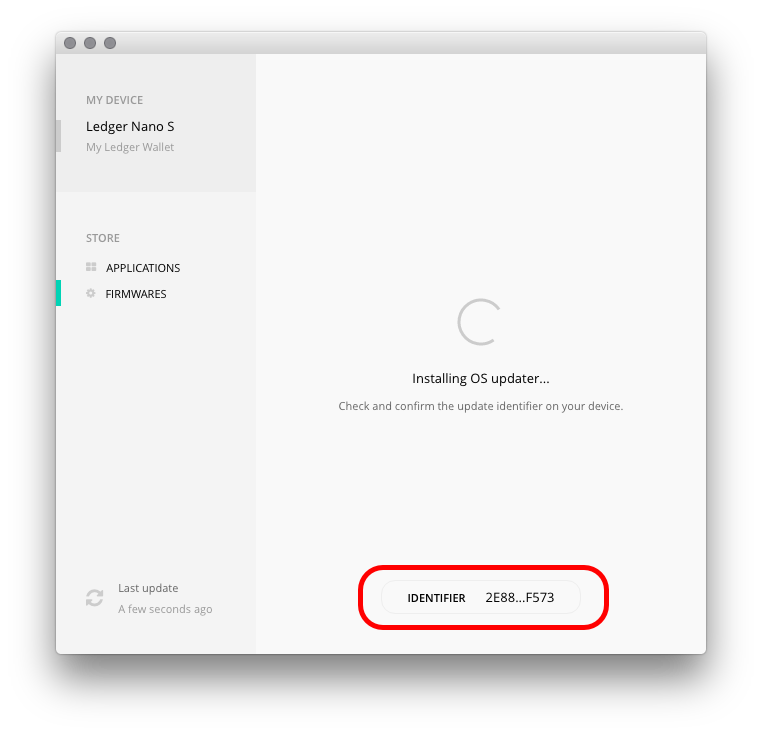
間違いなければ【Ledger Nano S】本体の右上のボタンを押して、PINコードを入力します。
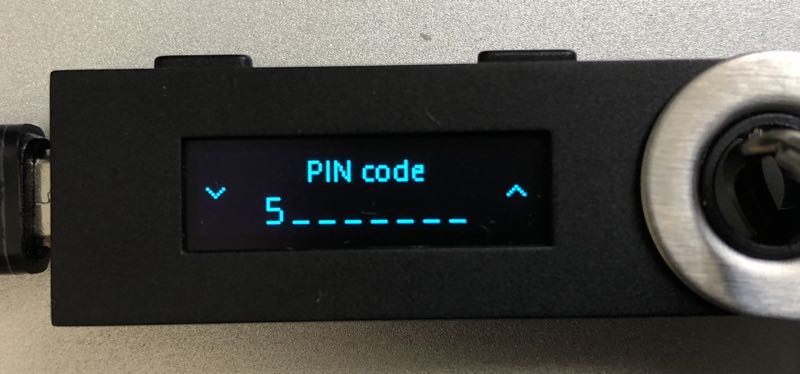
Ledger Nano Sを差し直す
Ledger Nano S本体に【MCU firmware is outdated】と表示されるので、左上のボタンを押しながら、コードを抜き、ボタンを押したまま5秒待ちます。


ボタンは押したまま再度コードを差込み【Bootladger】の表示が出るまでボタンを押しておきます。
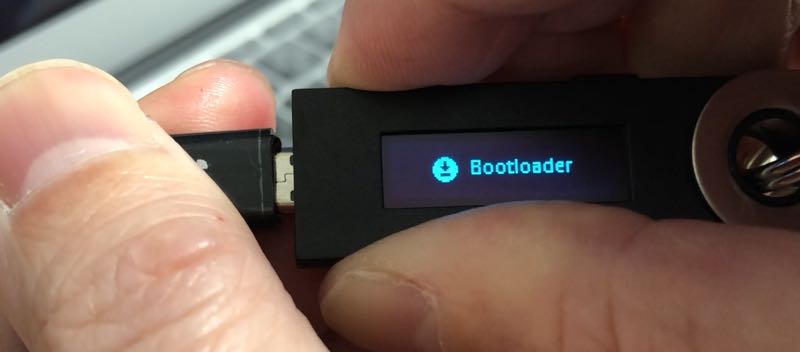
ボタンを放せばアップデートが始まります。
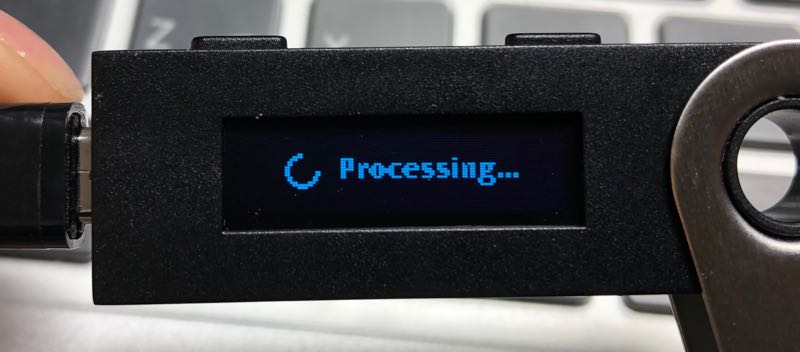
※公式サイトでの説明だとこの部分がわかりづらいので、ここで、つまずく人が多いようです。
今回作った動画だとやり方がよくわかるので、参考にして下さい。(1:46〜2:12の間)
アップデート完了
アップデートが完了すれば、PINコードを要求されるので、PINコードを入力します。
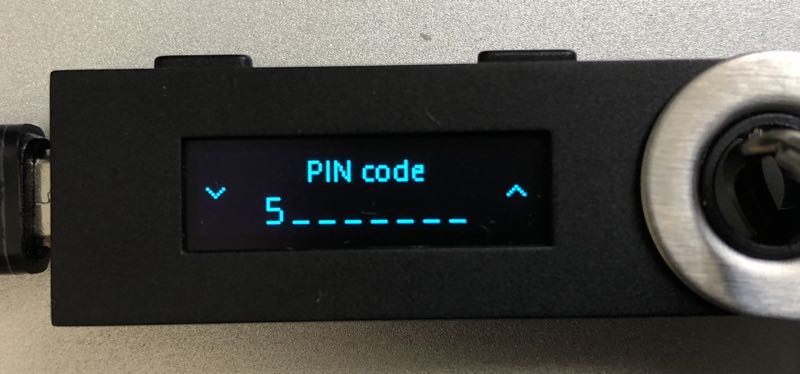
ファームウェアの確認
バージョンがきちんと更新されているか確認します。
【Ledger Nano S】本体で【Setting】→【Device】→【Firmware】と選択していきます。
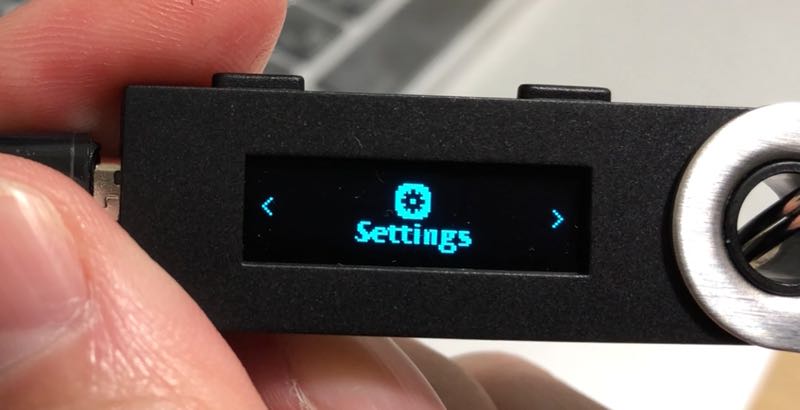
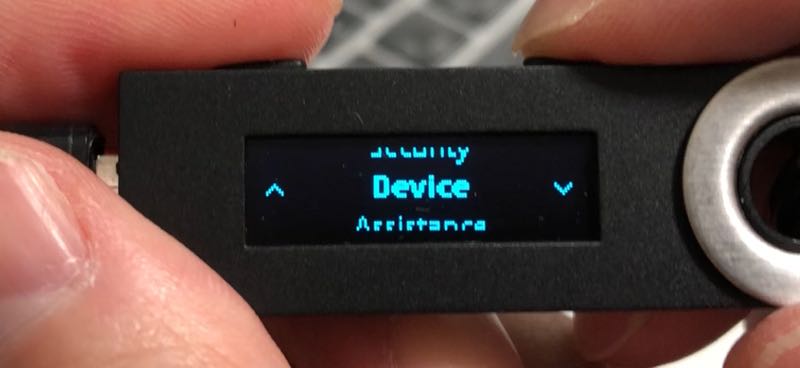

【Secure Element 1.4.1】→【MCU 1.5】と表示されるのを確認します。


これで【Ledger Nano S】のファームウェアアップデートは完了です。
アプリをインストール
アプリを削除しないで【Ledger Nano S】のファームウェアアップデートができた場合も本体のアプリは削除されて【Setting】だけが残った状態になっています。

Ledger Managerから必要なアプリをインストールします。
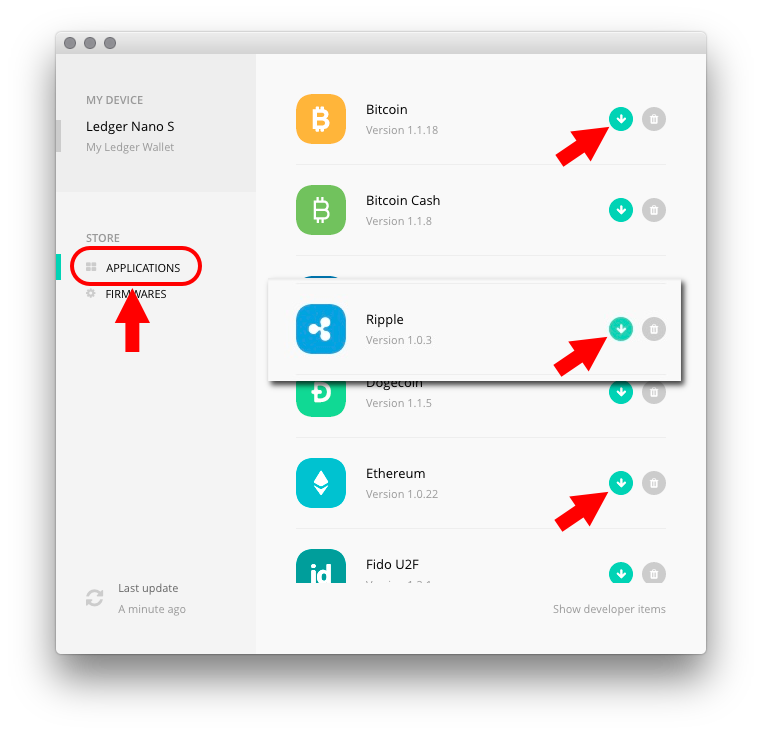
最初のアプリをインストールする時だけ【Ledger Nano S】に承認を求められるので、右上のボタンを押します。

順番に必要なアプリを入れて完了です。
アプリで残高を確認する
パソコンに入れているアプリを立ち上げて【Ledger Nano S】を接続して、残高がファームウェアアップデート前のものと間違いがないか確認しましょう。
アプリのインストール方法は、こちらのエントリーで解説しています。
【Ledger nano S(レジャーナノS)】にアプリをインストールする方法
Rippleの残高を確認するとこんな感じ
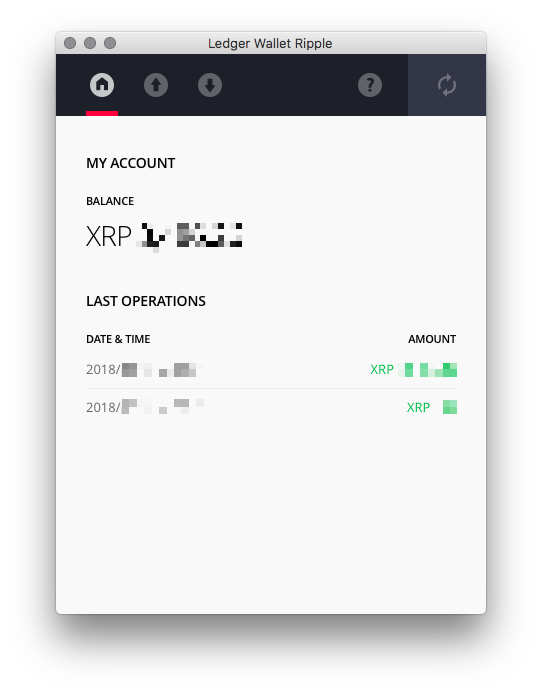
Ethereumはこんな感じ
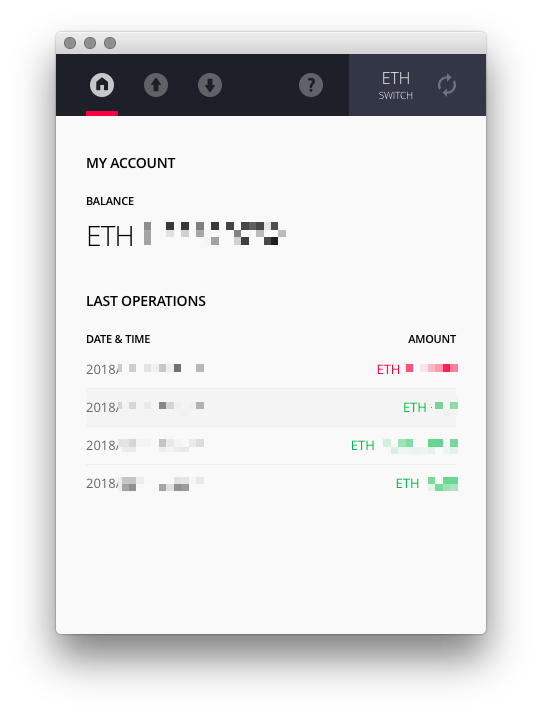
パソコンに入れているアプリは再インストールの必要はありません。
お疲れ様でした!
動画の編集は大変!
よりわかりやすいように、動画を作ってみましたが、今使っているMacBookAirだと、どうしてもパワー不足を感じてしまいます。
SSDの容量も256GBしかなく、すでに空き容量が20GB程度しかないので、今回作っている最中に、
「ハードディスクの空き容量がほぼなくなりました」
なんて警告が表示されて焦りましたw
なんとか今回は無事動画ができたのですが、
新しいMacBookを購入するまで、動画作成はむり〜〜〜!状態です。
ほんとはもっと動画も作りたいんだけど、やっぱりそれなりのMacが必要です。
もっと稼いでバージョンアップしなければ。。。
Ledger Nano Sの購入は日本代理店で
【Ledger Nano S】の購入は【日本正規代理店の株式会社Earth Ship】がおすすめ。
【Ledger Nano S】公式サイトから購入するのが最も安いので、おすすめといえばおすすめなのですが、万が一、不良品などが届いた場合、やはり英語ができないとちょっとハードルが高いのが事実です。
その点、少し高いものの、日本語で対応してくれて、サポートまでしてくれる【日本正規代理店の株式会社Earth Ship】はかなり安心感がありますよね。
なので、英語がわからない場合は、安心を買うつもりで【日本正規代理店の株式会社Earth Ship】を利用するのが一番です。
【Ledger Nano S】は世界的に品薄なので、購入できる時に購入しておくと安心です。